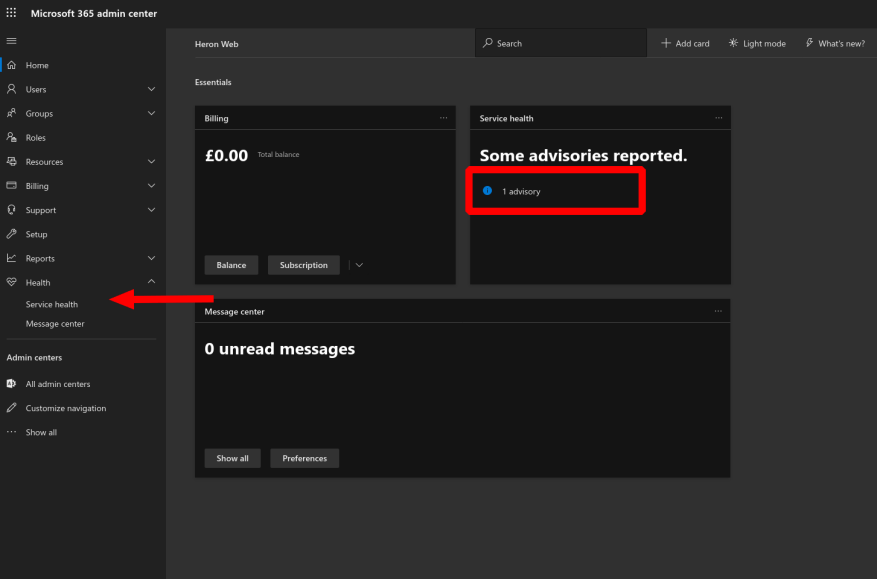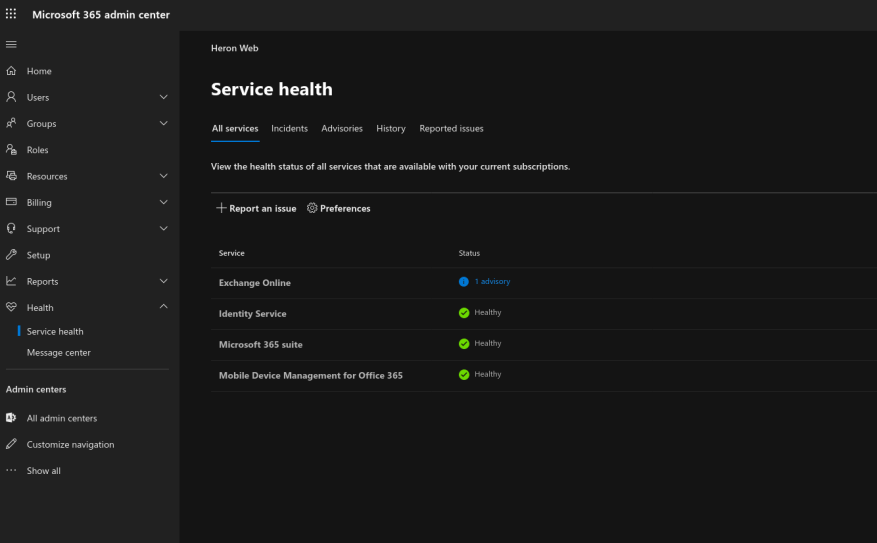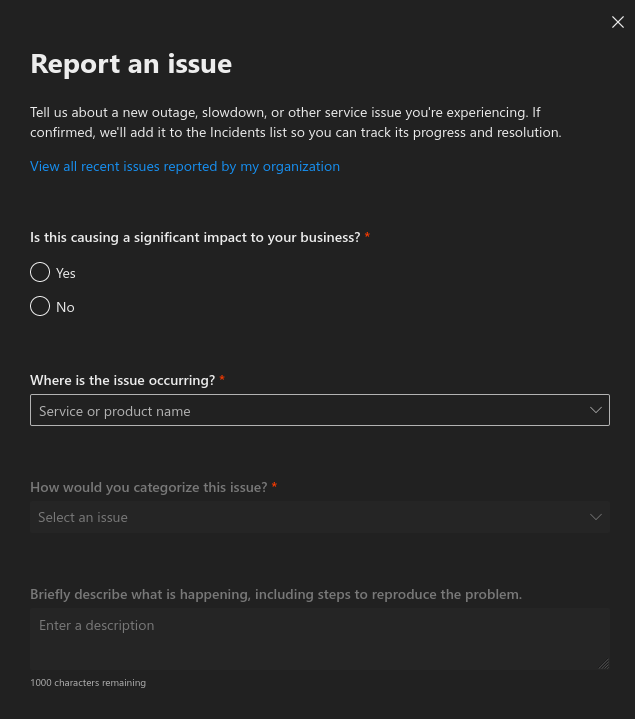Máte problémy s používaním služieb Office 365? Ak prejdete do svojho centra spravovania, budete môcť skontrolovať všetky najnovšie servisné upozornenia, ktoré môžu problém vysvetliť.
Do centra spravovania sa dostanete na adrese admin.microsoft.com. Možno budete musieť znova zadať svoje poverenia pre Office 365 ako ďalšiu bezpečnostnú ochranu. Dostanete sa na palubnú dosku, ktorú možno nakonfigurovať tak, aby obsahovala dlaždicu „Zdravie služby“.
Dlaždica vám poskytne okamžitý pohľad na všetky aktívne rady a incidenty. Kliknutím na kategórie prejdete priamo na príslušné podrobnosti. Ak dlaždicu nevidíte, rozbaľte kategóriu „Zdravie“ v ľavom menu a kliknite na stránku „Zdravie služby“. (Ak nevidíte ani sekciu Zdravie, budete ju musieť pridať pomocou tlačidla „Prispôsobiť navigáciu“ v spodnej časti ponuky.)
Stránka Stav služby zobrazuje všetky aktívne rady a incidenty ovplyvňujúce infraštruktúru Office 365. Kliknutím na službu s upozornením alebo incidentom zobrazíte podrobnosti. Môžete tiež použiť karty v hornej časti (Incidenty, Rady a História) na zobrazenie zoznamu všetkých aktívnych problémov. Kliknutím na ktorúkoľvek z nich rozbalíte podrobnosti.
Ak chcete nahlásiť nový problém, použite tlačidlo „Nahlásiť problém“ na stránke. Vyplňte formulár a opíšte problém, ktorému čelíte. Toto by ste mali používať iba vtedy, keď ste si istí, že problém je spôsobený dočasným problémom s Office 365 – ak produkt funguje normálne, ale nie ste si istí, ako ho používať, odošlite namiesto toho lístok podpory.
Nakoniec sa môžete prihlásiť na odber upozornení na službu prostredníctvom e-mailu. Kliknutím na tlačidlo Predvoľby povolíte túto možnosť. Budúce upozornenia a hlásenia o incidentoch sa budú odosielať priamo do vašej doručenej pošty a budú vás informovať o akýchkoľvek potenciálnych problémoch skôr, ako sa s nimi stretnete.
FAQ
Ako sa používa prehliadač prehľadov?
Zobrazte správu vo webovom prehliadači pomocou prehliadača správ.V závislosti od vlastností zostavy a vašich používateľských povolení môžete vybrať a zobraziť rôzne rozloženia, priamo interagovať so zobrazenými údajmi, zmeniť typ výstupu alebo odoslať zostavu niekomu inému.
Ako zobrazím aktuálnu správu alebo súbor zahodenia?
Ak chcete zobraziť aktuálnu správu alebo súbor zrušiť, použite príkaz bez možnosti [n]. Názov skupiny Extrahovať alebo Replikovať. Príkaz predpokladá súbor zostavy s názvom group. rpt alebo zahoďte súbor s názvom group.dsc v podadresári Oracle GoldenGate dirrpt.
Ako zobrazím zostavu v aplikácii na spracovanie textu?
Ak máte nainštalovanú aplikáciu na spracovanie textu, ako napríklad Microsoft Word alebo OpenOffice.org, zobrazí sa výzva na otvorenie aplikácie na prezeranie. Excel (mhtml) – vyberte tento typ výstupu na zobrazenie zostavy v Exceli, ak máte Microsoft Excel 2003. Táto možnosť vygeneruje súbor vo formáte MHTML, ktorý je možné otvoriť v Exceli 2003 alebo novšom.
Ako spustím prehľad?
Otvorte príslušný priečinok a potom kliknite na názov zostavy alebo na prepojenie Otvoriť pri zostave. Táto akcia spustí zostavu pomocou možností nastavených v definícii zostavy. Niektoré prehľady nie sú nakonfigurované na prezeranie online. Pre tieto prehľady sa odkaz Otvoriť nezobrazí. Ak chcete naplánovať úlohu zostavy, vyberte položku Plán.
Ako zobrazím prehľad z knižnice prehliadača prehľadov?
Keď používateľ otvorí zostavu z knižnice Zobrazovač zostáv, zobrazí sa v Zobrazovači zostáv. Neexistuje spôsob, ako zobraziť správu z knižnice v prehliadači. ešte raz ďakujem za váš čas! Správne, ak otvoríte zostavu z prehliadača správ, zobrazí sa v prehliadači správ.
Prečo zvoliť ovládanie webových formulárov ReportViewer?
Náš ReportViewer WebForms Control je jedným z najlepších v tomto odvetví. Má unikátne vykresľovacie jadro, ktoré nazývame WebPaper. Technika, ktorú používame, je podobná tej, ktorú používajú Dokumenty Google pre svoj prehliadač dokumentov. Vo všetkých prehliadačoch prehľadov sa vyskytuje spoločný problém, vykresľovanie v prehliadačoch je nekonzistentné.
Ako pridám prehliadač zostáv do formulára systému Windows?
Vytvorte novú aplikáciu Windows Forms alebo otvorte existujúci projekt. Môžete použiť .NET Framework 4.6 alebo akúkoľvek novšiu verziu. Nainštalujte ovládací balík NuGet prehliadača správ prostredníctvom konzoly správcu balíkov NuGet. Pridajte nový ovládací prvok z kódu alebo pridajte ovládací prvok do panela s nástrojmi.
Čo je ReportViewer vo Visual Studio?
ReportVieweri je nástroj, ktorý vám umožňuje začleniť hlásenie databázy do vašich aplikácií VB. ReportViewer je komponent Microsoftu, ktorý je súčasťou Visual Studia; je to „bratranec“ na strane klienta nástroja SQL Server Reporting Services. ReportViewer poskytuje alternatívu k Crystal Reports a iným nástrojom na vytváranie správ od tretích strán.
Ako efektívne čítať správu?
Naskenujte správu, aby ste sa uistili, že všetko obsahuje a dáva zmysel. Prečítajte si správu od začiatku do konca a skúste si predstaviť, že ste čitateľ, ktorý tieto informácie ešte nikdy nepočul. Venujte pozornosť tomu, či je prehľad ľahko sledovateľný a či je bod, ktorý uvádzate, jasný.
Ako môžem nahlásiť systém, ktorý už mám?
Ak ste požiadaní, aby ste nahlásili systém, ktorý už máte, vyhľadajte údaje vo svojej organizácii, ktoré dokazujú, aký efektívny bol softvér od jeho implementácie. Je pravdepodobné, že svoj prehľad budete musieť ukončiť odporúčaním.
Ako napíšete správu o projekte?
Stručne povedané: písať správu nemá zmysel, ak neviete, kam chcete ísť a ako. Vezmite hárok a napíšte naň, aké sú témy projektu a poradie, v ktorom sa ich dotýka.